스톡옵션 부여 전 투자자 사전 동의받기
작성일: 2021년 1월 1일
·
최근 수정일: 2025년 12월 16일
목차
ZUZU 요금제를 이용하는 고객사만 사용할 수 있어요!
스톡옵션 부여는 대다수 투자 계약상 사전 동의 사항에 포함돼 있어요. 스톡옵션을 행사하면 신주가 발행되어 투자자의 지분율에 영향을 미칠 수 있기 때문이에요. 스톡옵션 부여 사전 동의 사항이라면, 부여 전에 투자자로부터 꼭 동의받으셔야 해요. 투자 계약서상 정해진 의무를 이행하지 않는다면 추후 소송 등 분쟁이 발생할 수 있어요.
- 관련 가이드: 동의권과 협의권
사전 동의서는 회사에서 투자자별로 작성한 뒤, 각 투자자에게 서명이나 날인받으면 되어요. ZUZU에서는 투자자별로 동의서가 자동으로 생성되고 전자 서명까지 바로 요청할 수 있어요.
ZUZU에서 투자자 사전 동의받기
ZUZU에서 스톡옵션 부여를 준비하면 투자자에게 사전 동의서 발송은 물론, 전자서명도 가능해요. 아래 순서대로 진행하시면 되어요.
1. 스톡옵션 부여 결의 준비하기
아래 가이드를 참고하셔서 ZUZU에서 부여 결의 안건을 작성하세요. 작성하신 안건 내용을 토대로 투자자 사전 동의서를 만들어드려요.
- 관련 가이드: 스톡옵션 부여 결의 방법
2. ZUZU에서 모두싸인 계정 연결하기

모두싸인 사이트에서 바로 로그인한 뒤 전자 서명 요청을 보낼 수도 있나요?

아니요, ZUZU에서 모두싸인 계정을 연결해야만 전자 서명을 요청할 수 있어요.
2-1. 홈 화면에서 ‘스톡옵션 부여 동의 페이지’로 이동하세요.
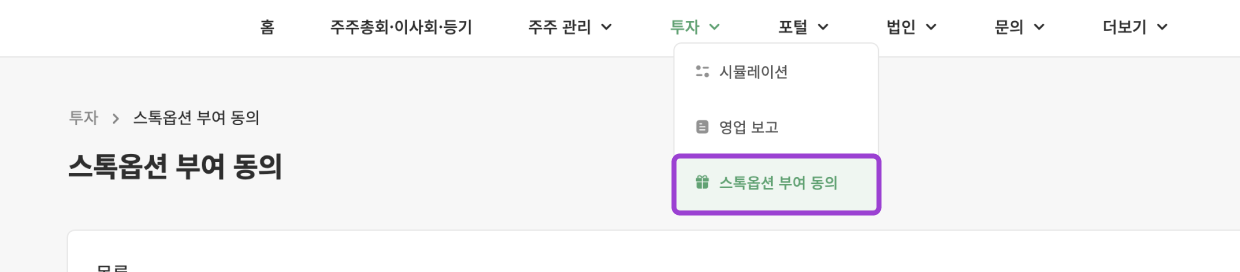
2-2. 동의서 발송이 필요한 피부여자를 선택해 주세요.
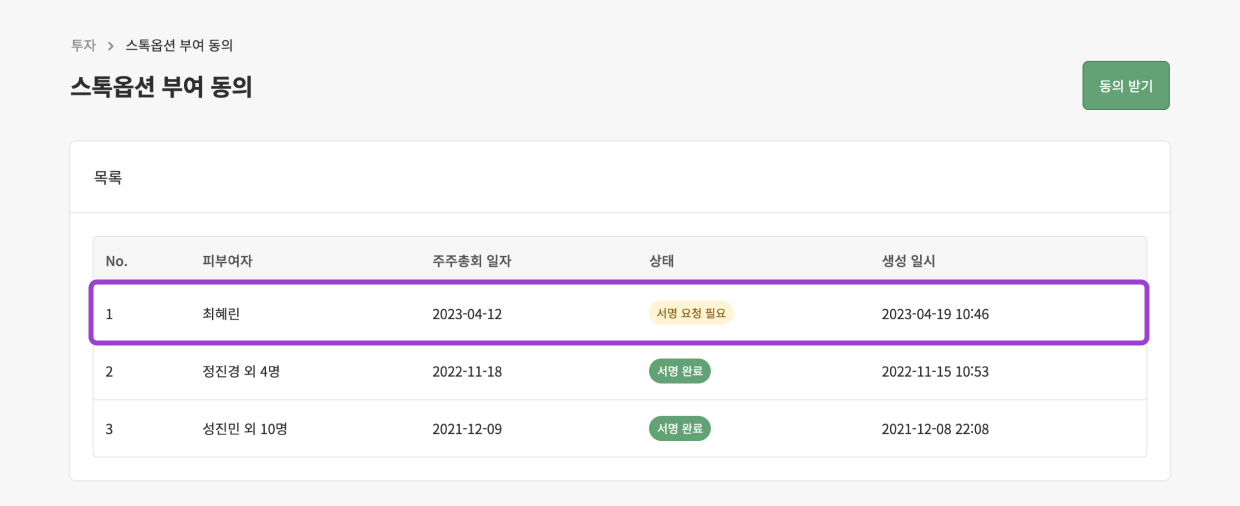
2-3. 전자서명 페이지에서 ‘전자서명을 시작하려면 모두싸인에 로그인을 해주세요.’ 버튼을 클릭하세요.
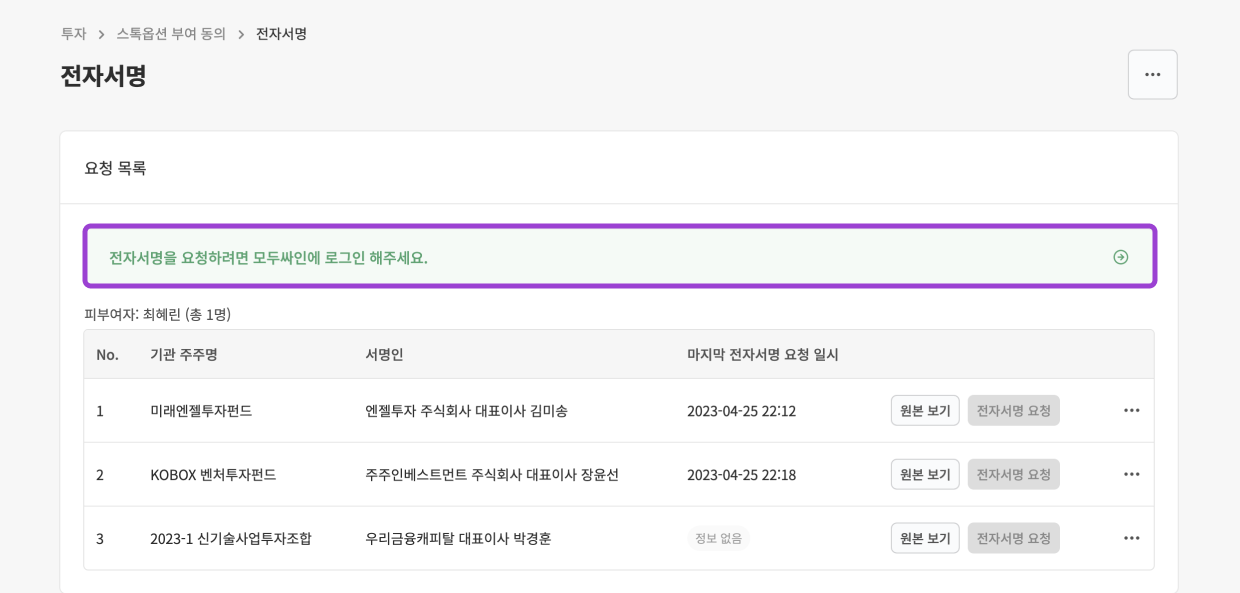
2-4. ‘무료 회원가입 하기’를 눌러 모두싸인에 회원가입해주세요.
- 기존에 이용하는 모두싸인 계정이 있어도 새로 만들어 주셔야 해요.
- 전자서명을 위해 모두싸인 유료 요금제에 가입하실 필요 없어요.
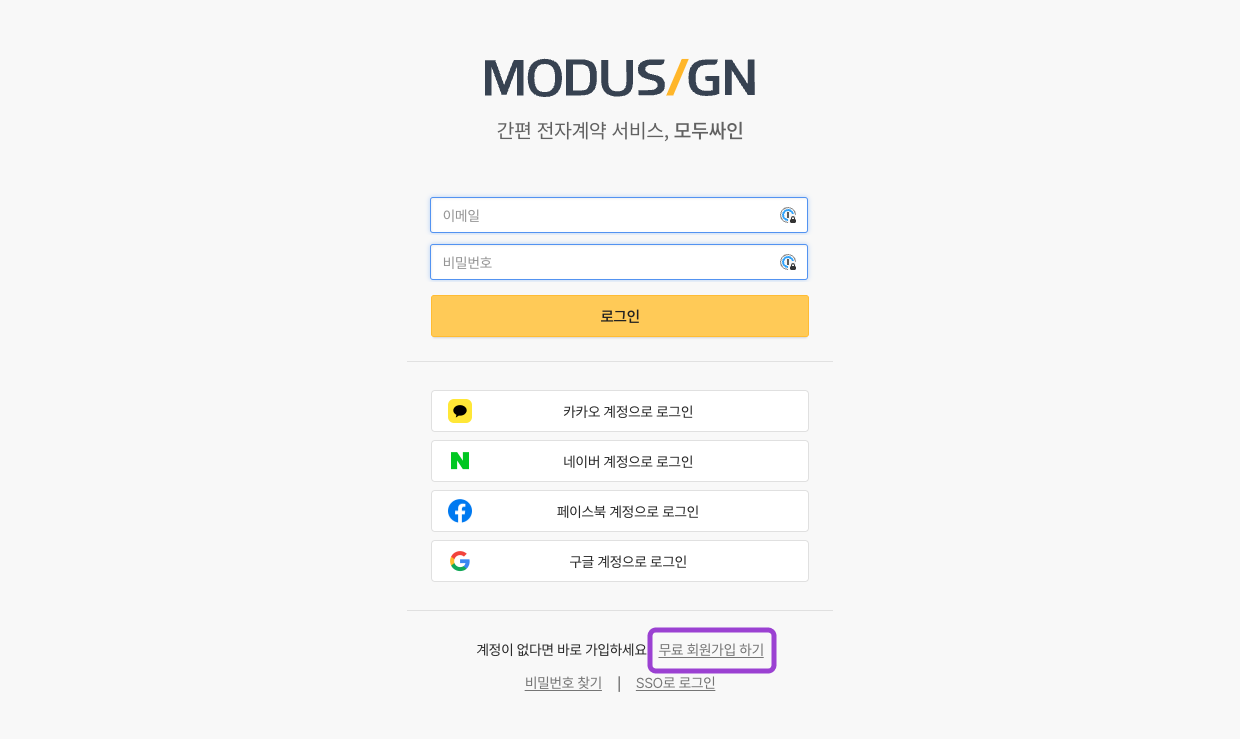
2-5. 3번의 ‘전자서명’ 페이지로 돌아가서, 다시 ‘전자서명을 시작하려면 모두싸인에 로그인을 해주세요’ 버튼을 누르세요. 이후 방금 전 회원가입한 계정으로 모두싸인에 로그인하세요. ‘계정 연결’ 버튼을 클릭하면 계정 연동이 완료되어요.
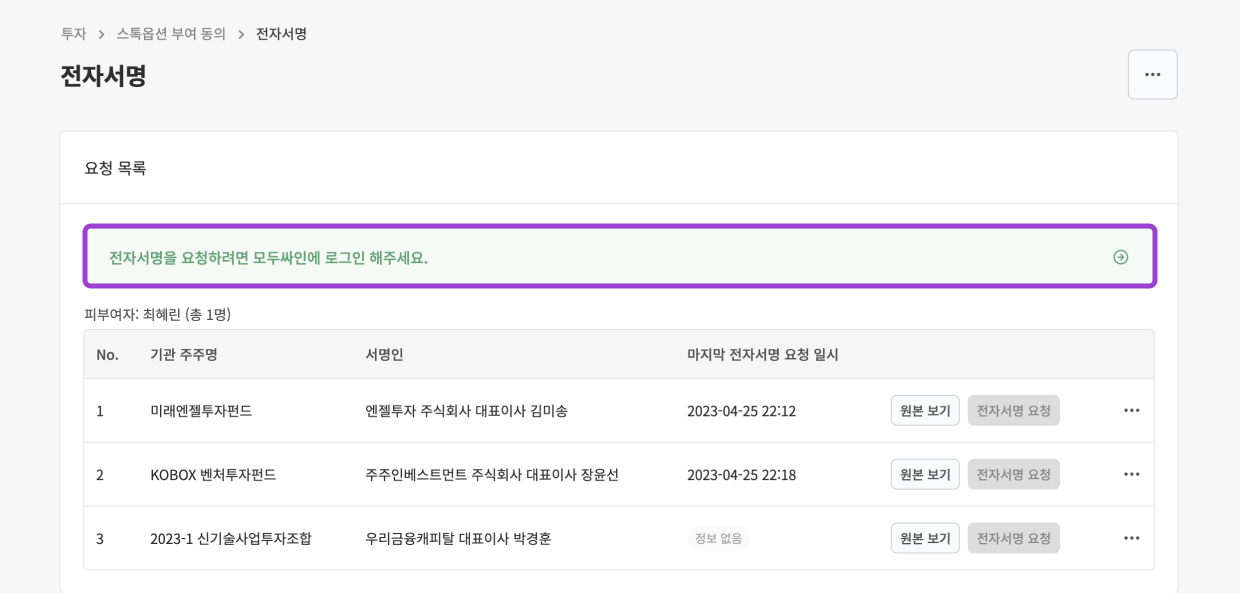
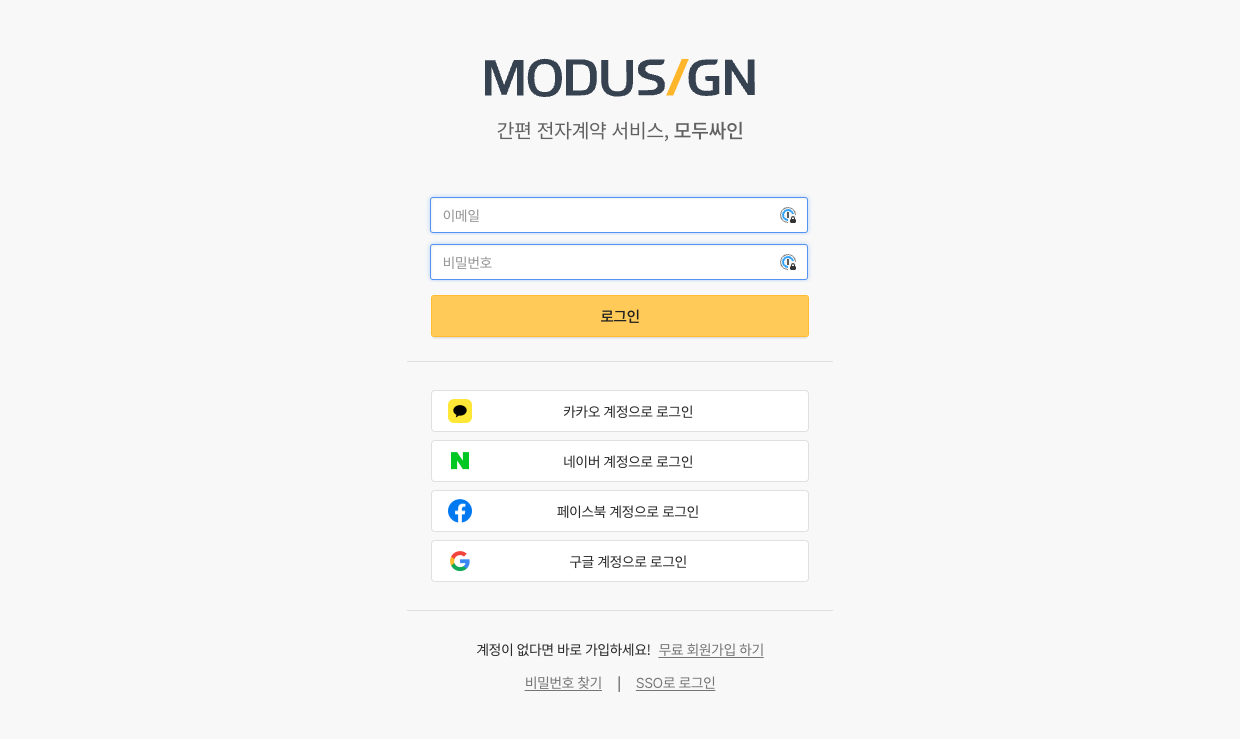
3. 기관 주주에게 서명 요청하기
3-1. 모두싸인 계정 연결이 완료되면 ‘전자서명’ 페이지의 ‘요청 목록’에서 ‘전자서명 요청’ 버튼을 클릭할 수 있어요.
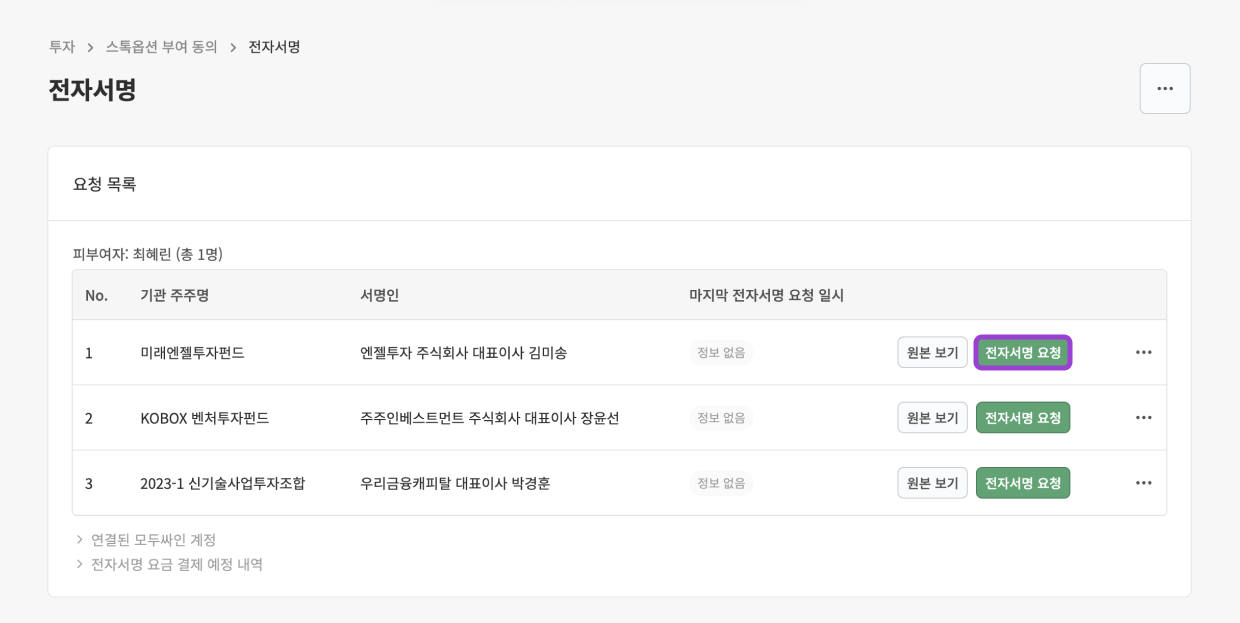
3-2. 서명인 정보를 확인한 뒤 ‘전자서명 요청 시작’ 버튼을 누르세요. 모두싸인 서명 요청 페이지로 이동해요.
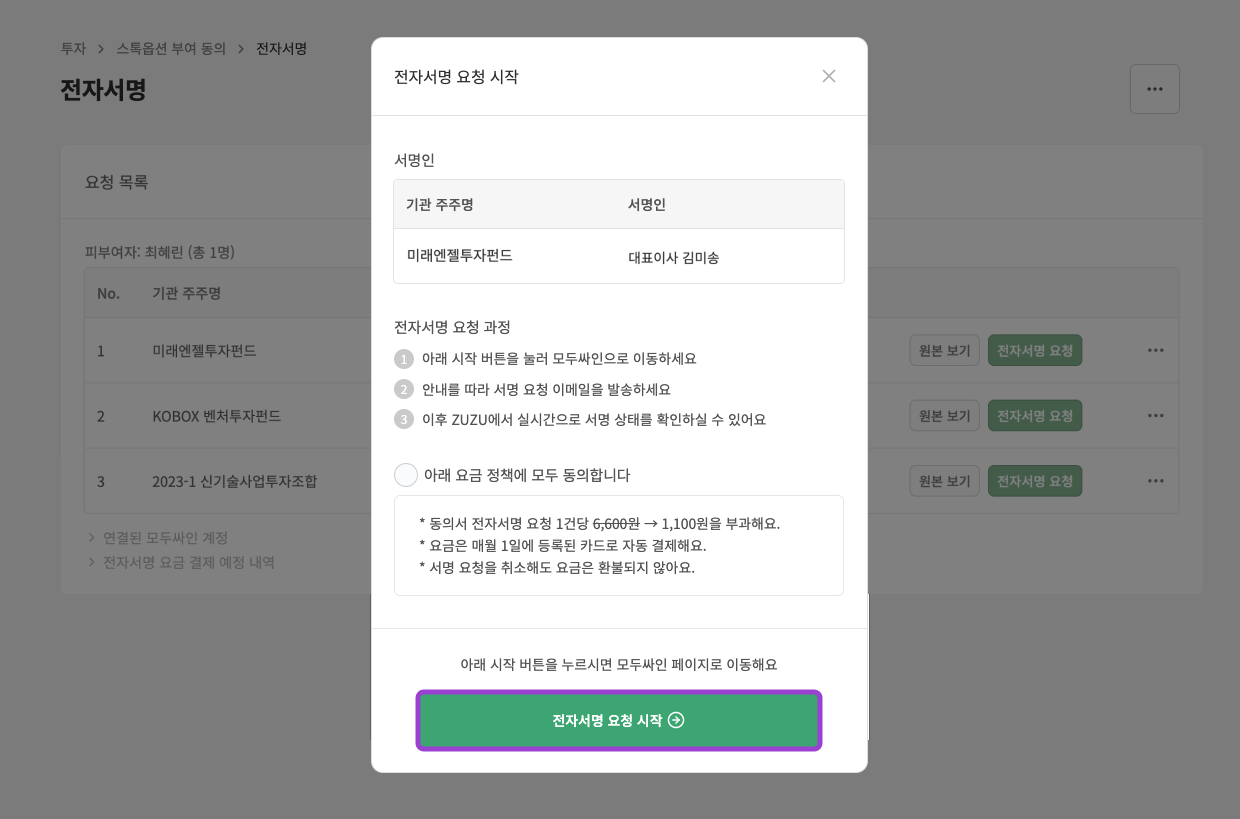

기관 주주 정보 수정은 어떻게 하나요?

수정이 필요한 기관 주주 우측의 ‘‧‧‧’ 버튼을 클릭하고 ‘서명인 수정’을 누르면 되어요.

서명인 정보 수정뿐만 아니라 하단에서 스톡옵션 부여 동의권 유무도 변경할 수 있어요.
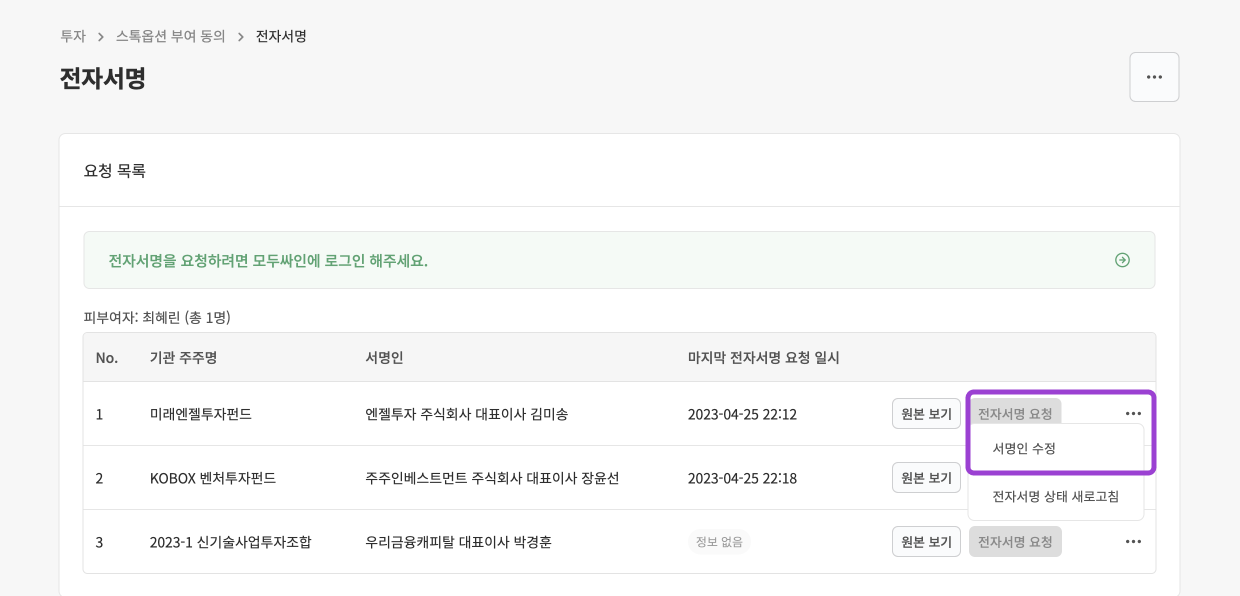
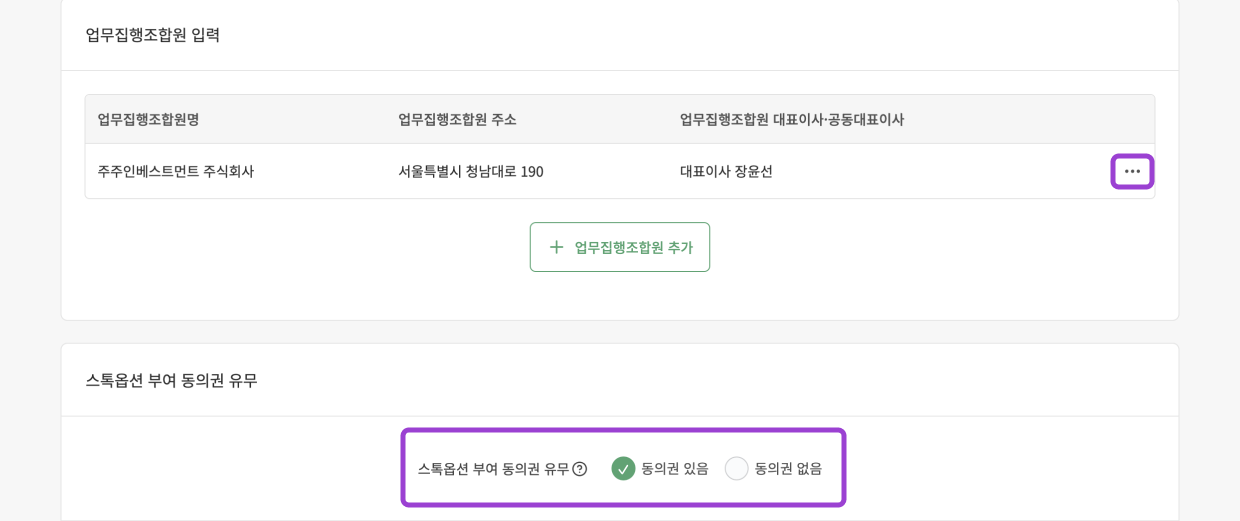
서명인 정보가 입력되지 않았을 경우
스톡옵션 부여 동의권 여부를 체크하고 ‘입력’ 버튼을 눌러 기관 주주 서명인 정보를 입력해 주세요.
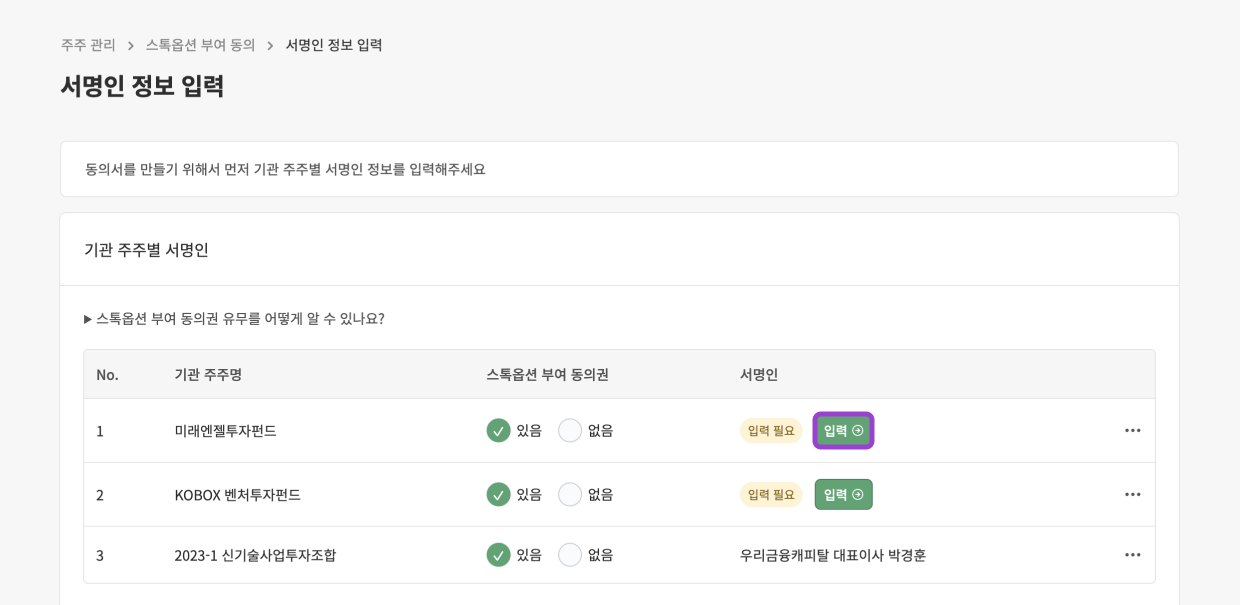
3-3. 서명자(기관 투자자의 대표이사)의 메일 주소 또는 연락처(카카오톡 정보)를 입력해 주세요. 입력이 끝나면 다음 단계로 이동하세요.
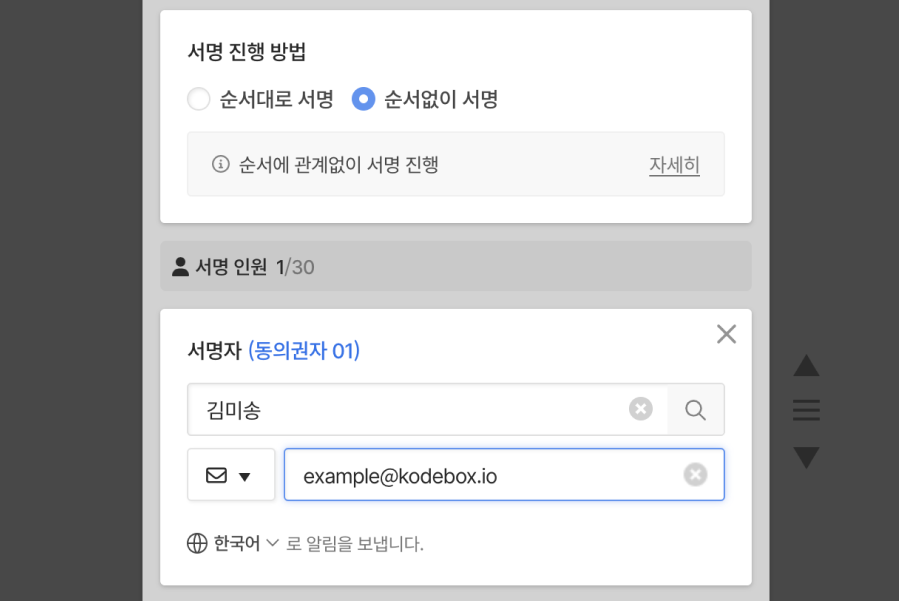
3-4. 계약서 내 서명할 위치를 표시할 차례에요. 스톡옵션 동의서에 ‘(인)‘이라고 쓰여있는 곳을 클릭하세요.
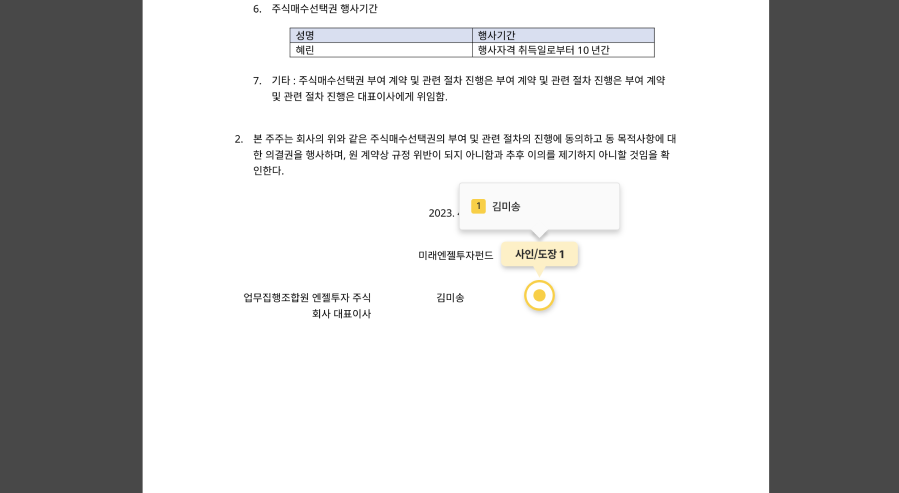
3-5. 설정을 완료하면 ‘서명 요청하기’ 버튼을 누르세요. 서명자 각각의 메일, 카카오톡으로 서명 요청 메시지가 발송되어요.
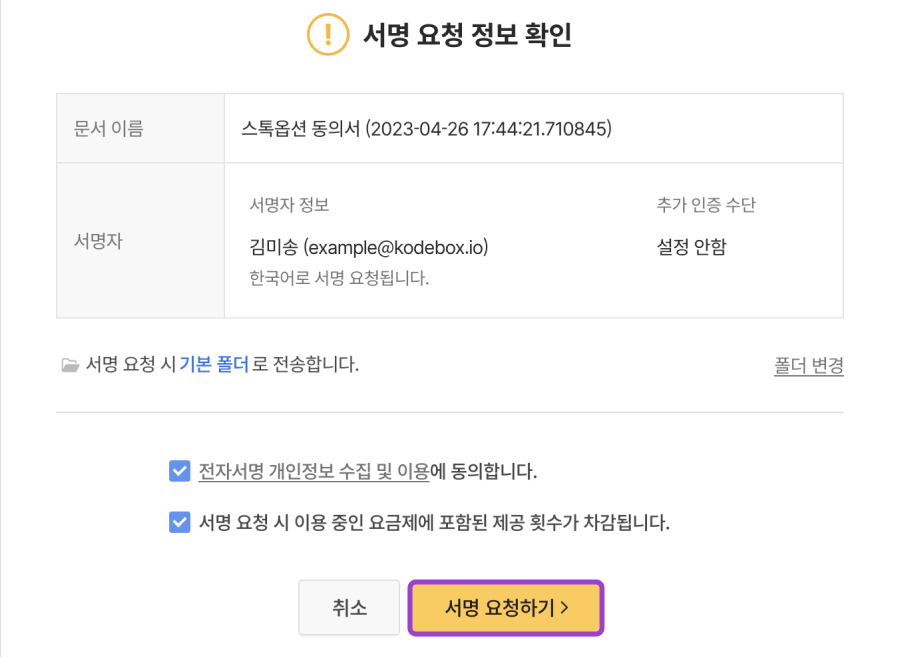
서명 요청 끝! ‘전자서명 페이지’에서 서명 현황을 확인하실 수 있어요.
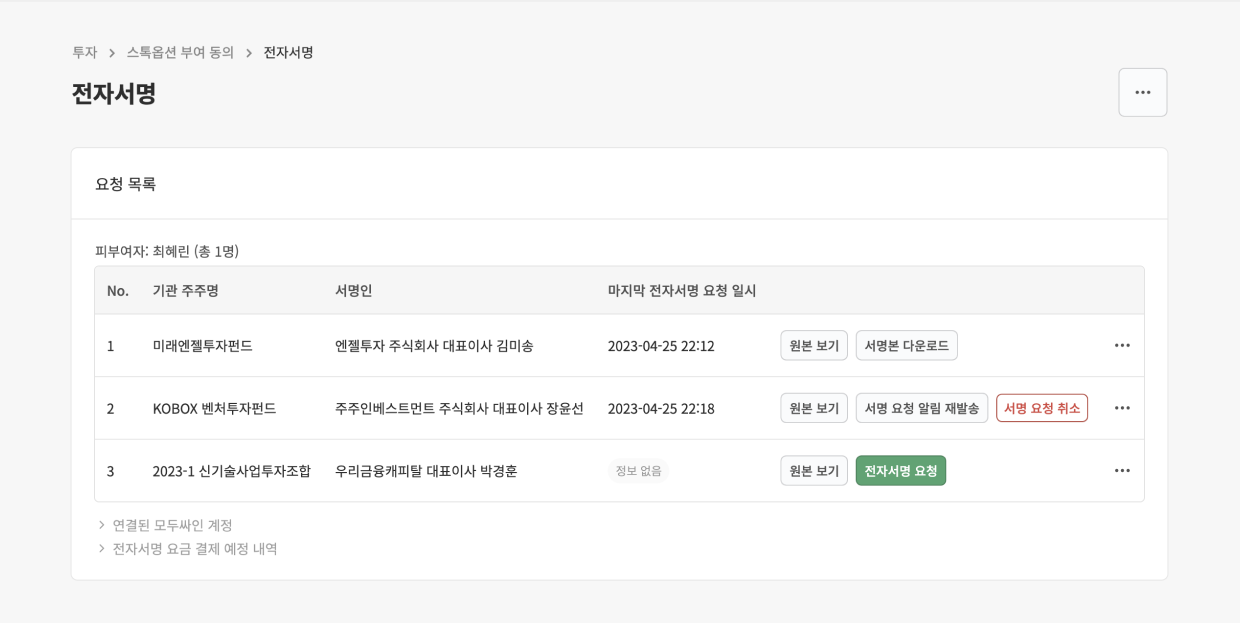
이제 주주총회에서 스톡옵션 부여 결의를 진행하고, 결의가 끝나면 권리자와 부여 계약서를 작성하시면 되어요.
- 관련 가이드: 스톡옵션 부여 계약서
참고
ZUZU에서는 스톡옵션 부여 결의, 계약서 전자 서명, 자동 관리 및 행사 등기까지 할 수 있어요. 스톡옵션의 처음부터 끝까지 ZUZU에서 손쉽게 관리하세요!
스톡옵션 설계·부여·관리·행사까지 한 번에 끝내세요
더 알아보기법률 상담 및 등기 대행, 세무 상담은 파트너사를 통해 진행되며 ZUZU는 어떠한 수수료도 취하지 않습니다.